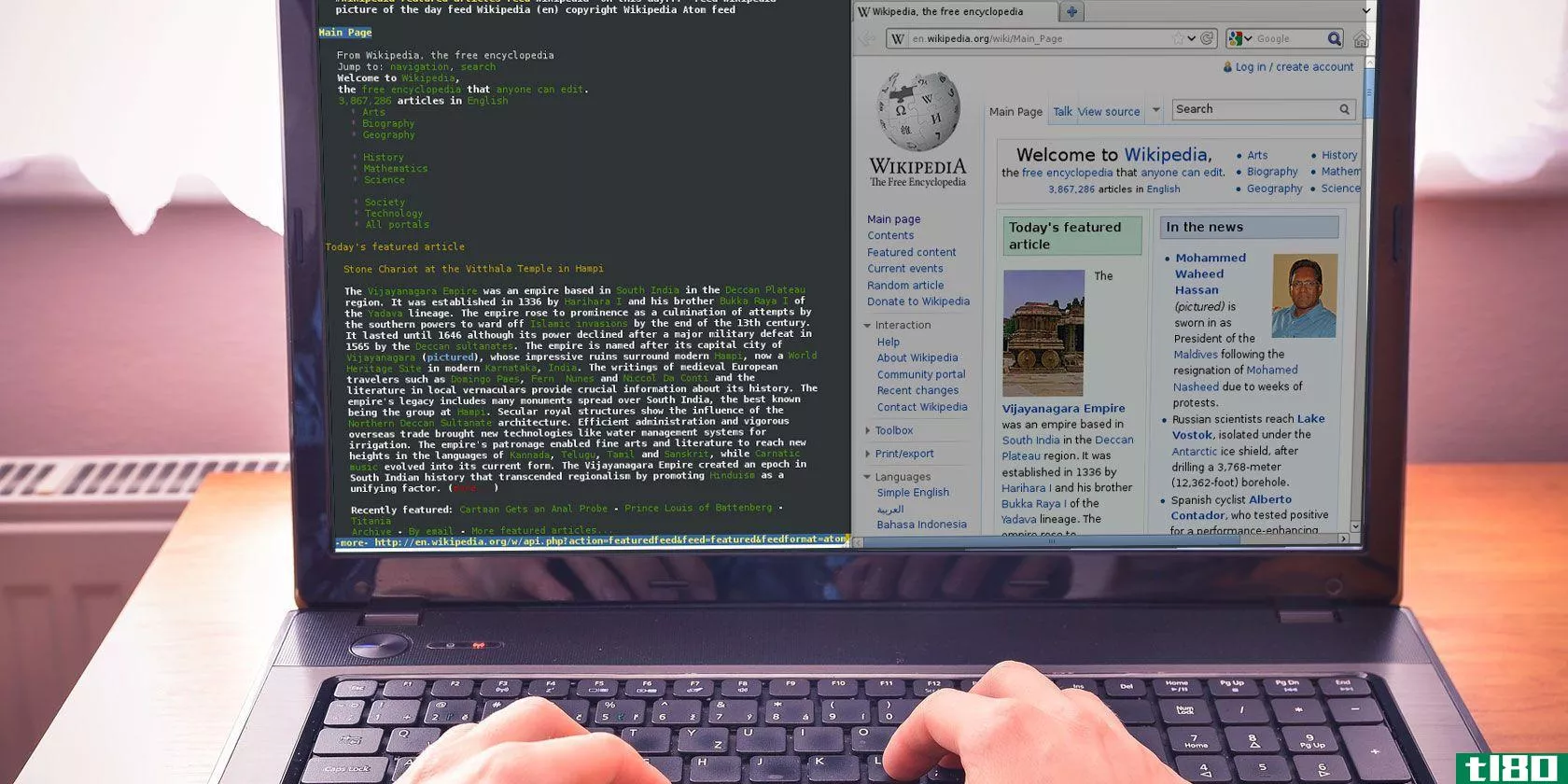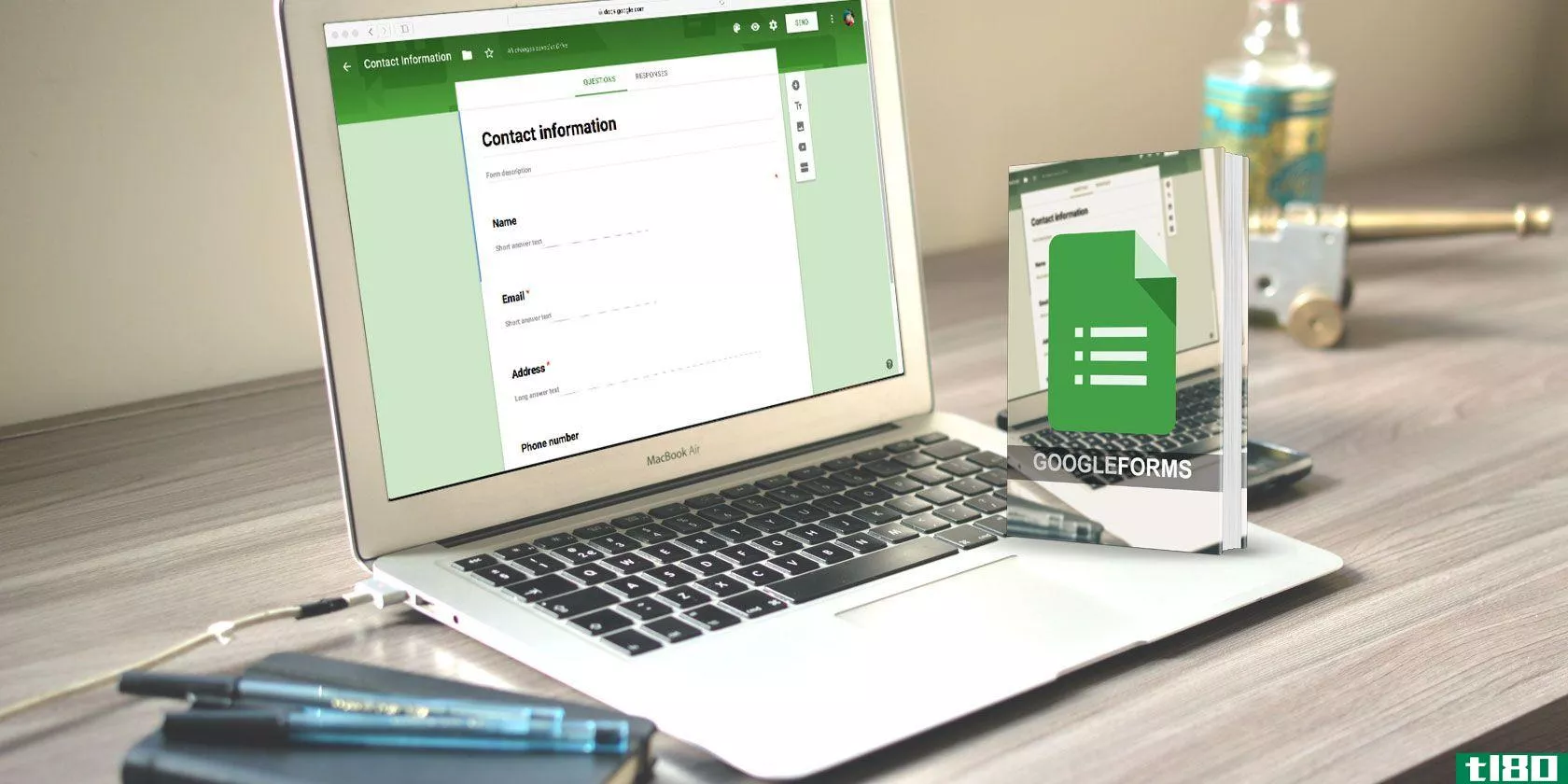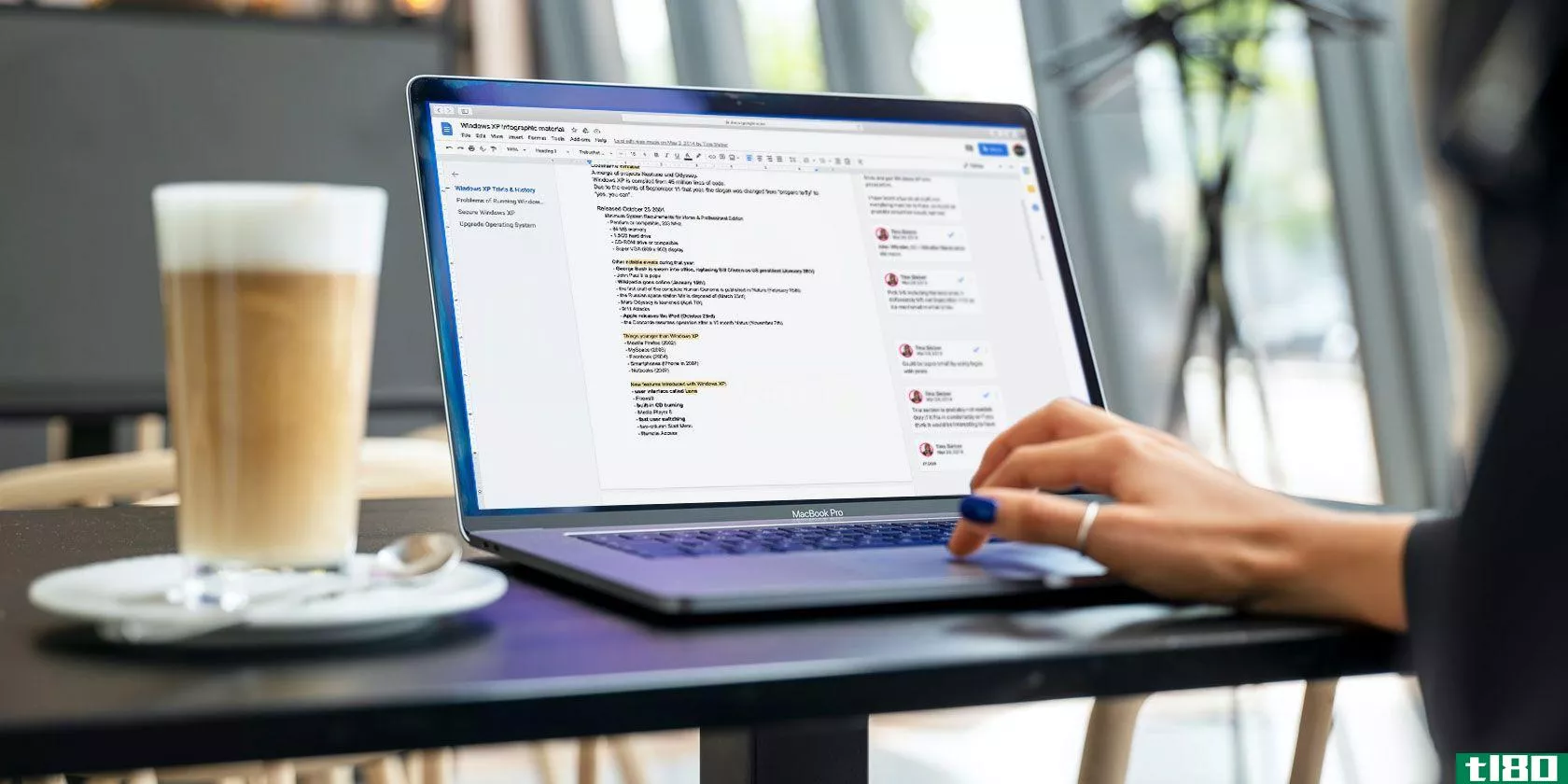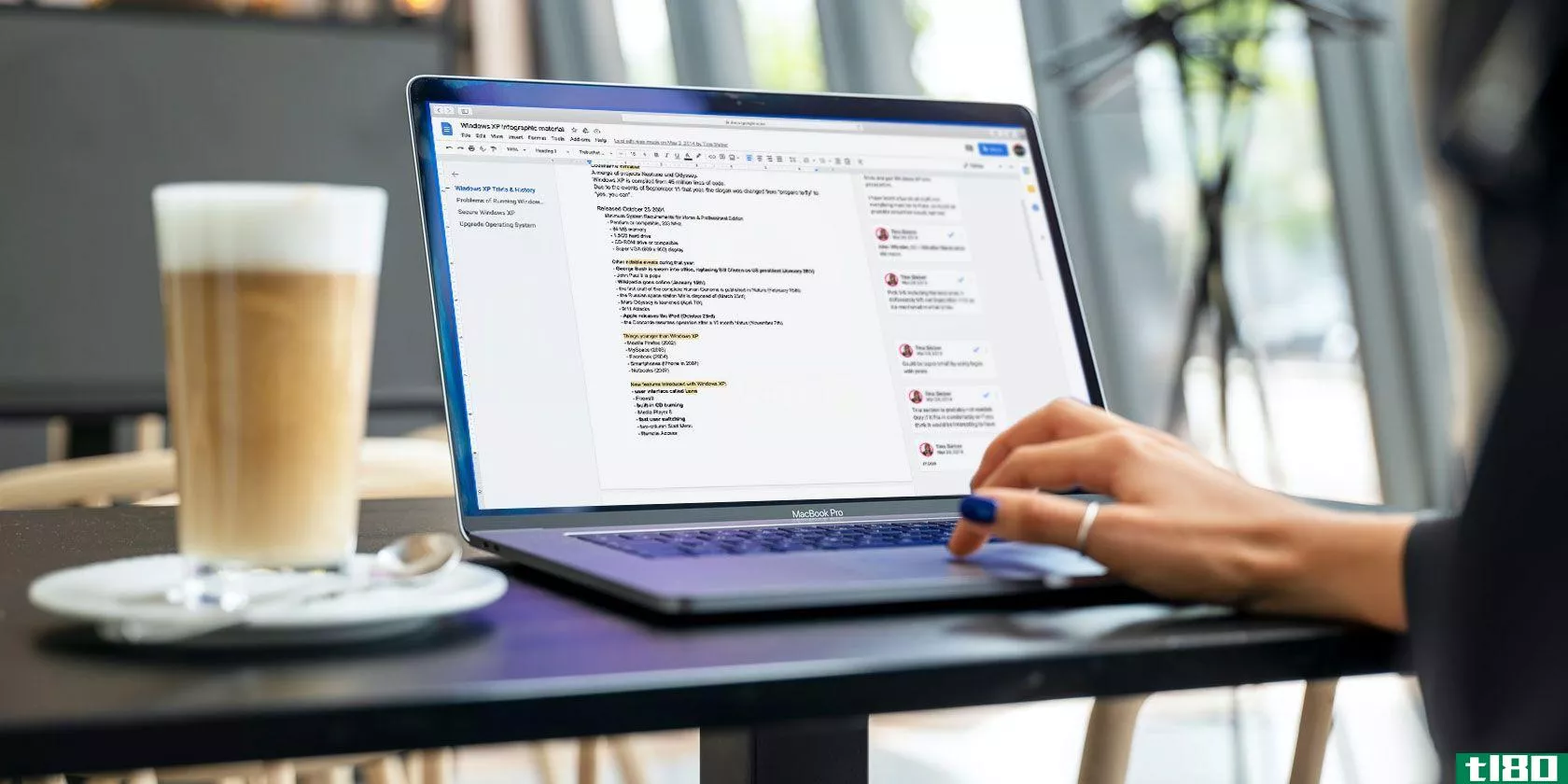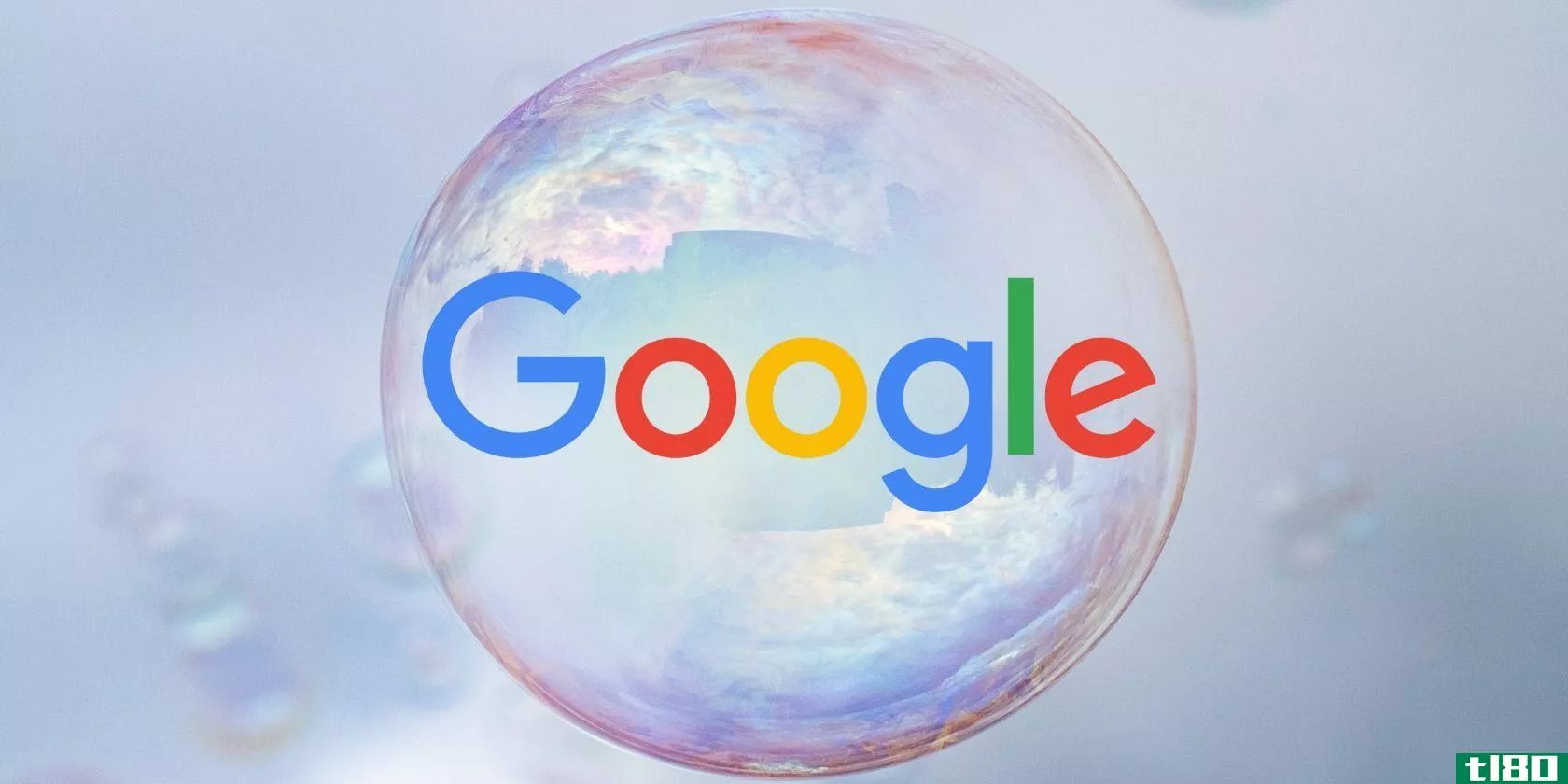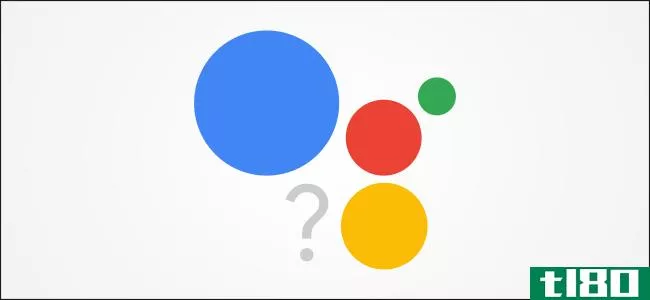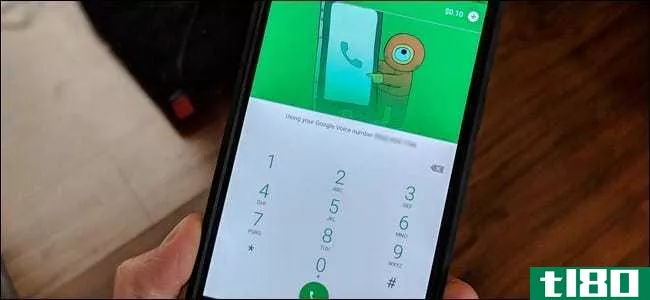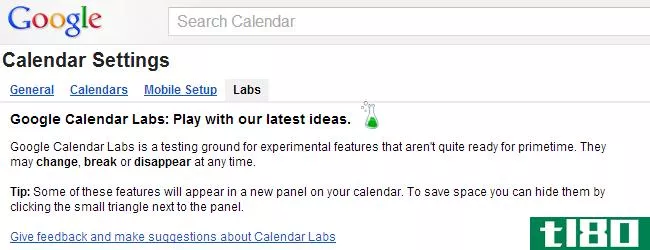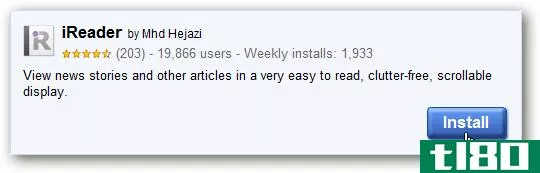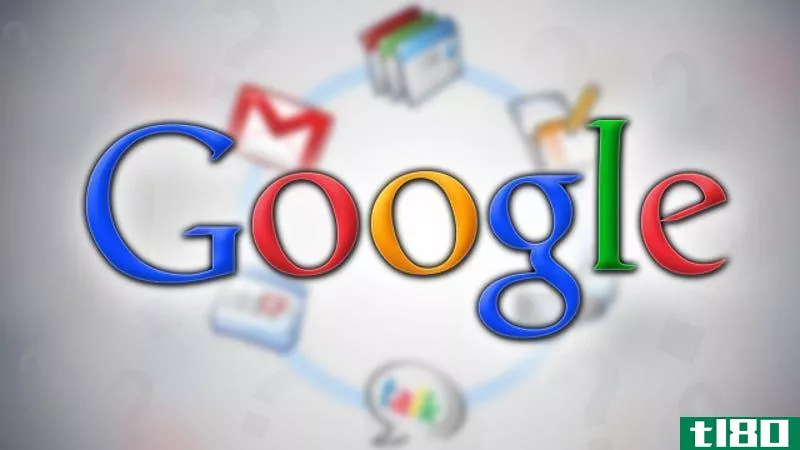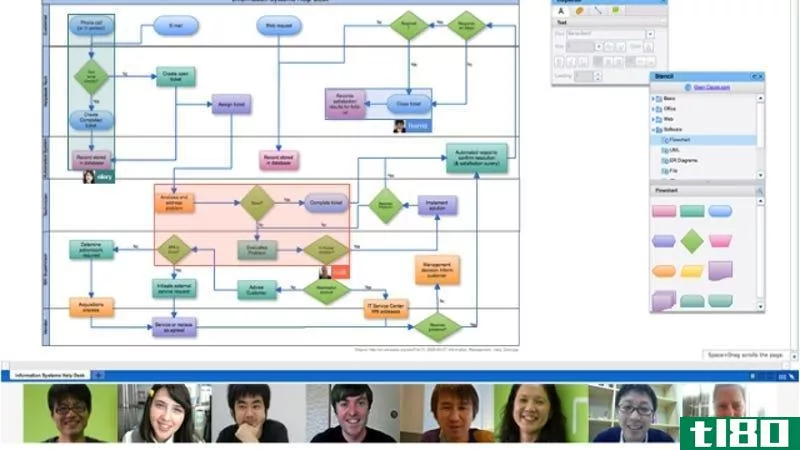在没有工具栏的情况下获取google工具栏的功能

谷歌的工具栏做了一些漂亮的事情,但它是,嗯,一个浏览器工具栏。它可能会在未经允许的情况下跟踪你的浏览。下面是如何获得它的大部分功能,而不必安装它,或几乎任何额外的软件。
在它的核心,谷歌工具栏是一个水平的条带,它提供了一个谷歌搜索框,你的浏览器已经提供了,在你的地址栏和谷歌服务和网络工具的链接右侧。对于几乎所有这些额外的工具,你可以简单地添加一个bookmarklet,一个小小的web脚本程序,通过从我们链接到的位置拖动它到你的浏览器自己的书签栏。这样,您就可以随时重命名、重新排列和挑选您想要的web工具。
如果你更喜欢键盘,或者不喜欢书签栏的杂乱,你可以在Firefox中使用诸如关键字书签之类的技巧来激活这些书签。CyberNet博客详细介绍了如何在Opera中设置关键字书签。如果您是Mac上的Safari用户,您可以根据位置快速访问书签栏中的任何书签Cmd+1激活第一个书签(或者在本例中是bookmarklet),Cmd+2激活第二个书签,依此类推。如果您使用的是Quicksilver,它可以扩展到覆盖您的书签以方便访问。Internet Explorer用户?你可以通过注册黑客或者安装IE7Pro来达到目的,奇怪的是,IE7Pro可以在internetexplorer8上运行。
向前,现在,到工具栏解放。

自动填表:某些浏览器(其中包括Internet Explorer)有内置工具,可以用标准信息自动填表。提醒你,这不是一个安全的方法。密码服务LastPass将您的密码数据存储在云中,还可以为不同的站点和情况记住多组表单数据。更好的是,如果您不想安装任何LastPass扩展和附加组件,只需抓取一个“LastPass Fill Forms”bookmarklet并在需要时激活它。如果您在一段时间内没有登录LastPass,系统会提示您输入密码,之后,您繁琐的订单就会被填写并消失。

即时翻译文本:如果你是一个说英语的人,不太需要谷歌的其他语言翻译,请安装到英语书签,并在任何需要激活的页面上激活它。如果你想翻译成其他语言,可以使用Google操作系统的translate bookmarklet,它会在你的页面上放置一个小JavaScript工具栏,就像翻译成英语的bookmarklet一样,自动检测你所在页面的语言。
Gmail检查和;默认组合:至于检查Gmail,有很多用于Firefox、googlechrome的插件,甚至还有一个由Google**的桌面应用程序,可以在有新消息时ping你。至于让Gmail成为默认的邮件链接处理程序,你可以通过Google的桌面应用程序、Firefox的设置和Ubuntu的首选应用程序对话框来实现。

Web历史访问:您仍然需要登录到您的Google帐户并在您的帐户中启用它,但是通过安装这个用户脚本,正如Google操作系统所解释的那样,您将获得更个性化的搜索结果和一个方便的日志,记录您所查看的所有内容。如果这开始让你的隐私接收器感到不安,你可以随时关掉它。

Make Goo.gl shorted links:Marklets.com上的这个bookmarklet会给你一个到你所在网站的快速Goo.gl shortlink。如果你想手动输入一个更复杂网站的URL,AlexandreGaigalas的webapp也可以为你**。
ViewSideWiki评论:这不是你见过的最漂亮的浏览器技巧,它是为一个还没有真正起飞的服务。但是如果你知道有一个很好的SouWiKi对话发生在页面上,你可以在StudiWig评论书签中找到他们。
通过谷歌搜索网站:完成,无需点击任何地方,通过使用关键字书签搜索。

社交分享:AddThis是你在几乎每个新闻和博客网站上看到的一个可点击的小按钮,它将大量的新闻、社交和书签服务组合成一个弹出列表。把AddThis bookmarklet放进你的浏览器,当点击或激活它时,它也会做同样的事情,弹出的共享服务几乎是一个确定的列表可供选择,与重量级的可供在前面。
添加到googlebookmarks:从Google操作系统的帖子中抓取书签链接,你就可以开始了。
突出显示搜索词:单词突出显示用户脚本不仅突出显示您在结果页上要查找的词,而且按Ctrl键和/键,您可以键入一个词并在页面上的任何地方看到它突出显示。Firefox上需要Greasemonkey,Chrome或Opera的最新版本,Safari上需要GreaseKit。

其他一切:Google工具栏提供的一件事就是大量的按钮来访问搜索公司的很多很多服务。当然,你可以把你的收藏收藏在书签上,但是对于可搜索的谷歌工具,我们推荐一个智能关键字搜索,如本文顶部所述,或者Quix bookmarklet,这是一个多功能的工具,可以从两个字母的快捷方式访问大量服务,其中许多是基于谷歌的。
我们并没有涵盖Google工具栏的所有功能,比如在Firefox中添加一个类似Chrome的新标签页,你可以用Speed Dial来近似这个功能,但是我们尝试了涵盖几乎任何浏览器、任何系统上都可以使用的工具。在评论中告诉我们我们错过了什么,以及哪些书签或应用程序可以或不能弥补。
- 发表于 2021-07-27 20:05
- 阅读 ( 145 )
- 分类:互联网
你可能感兴趣的文章
最好的谷歌表单指南
...是,对于那些新手或者只使用某些特性的人来说,您可能没有意识到它所能做的一切。这本谷歌表单指南将引导你浏览每一个按钮、功能、问题类型和设置。 ...
- 发布于 2021-03-13 02:34
- 阅读 ( 367 )
你不知道谷歌文档能做的10件事
...您需要安装并激活Google Docs离线Chrome扩展。另外,确保你没有在私人模式下浏览。 ...
- 发布于 2021-03-26 17:03
- 阅读 ( 298 )
获取未过滤谷歌搜索结果的6种方法
... 安装搜索引擎优化模拟器,然后单击其工具栏按钮打开一个新的选项卡和侧面板。输入搜索查询,在下拉菜单中选择国家(也可以选择首选语言),然后单击执行搜索。你的非个性化谷歌搜索结果将出现在左侧...
- 发布于 2021-03-29 12:09
- 阅读 ( 231 )
什么是谷歌助手,它能做什么?
...虚拟助手googlenow的继任者。虽然谷歌现在主要关注的是在没有你输入的情况下呈现信息,但这位助理还增加了双向对话的重要功能。 虚拟助理主要在头几年仅在智能**和智能扬声器上提供。但2018年,谷歌助手将业务扩展到带有...
- 发布于 2021-03-31 19:08
- 阅读 ( 229 )
googlesheets初学者指南
...的访问权限。 高亮显示所有要保护的单元格,然后单击工具栏上的“数据”>“保护工作表和范围”。 右侧将显示“受保护的工作表和范围”窗格。在这里,您可以输入简短的描述,然后单击“设置权限”自定义单元格的保...
- 发布于 2021-04-03 11:22
- 阅读 ( 282 )
获取有关Windows10上文件资源管理器的帮助
...文件资源管理器”窗口右上角附近的箭头或按Ctrl+F1。 主工具栏提供了处理文件的基本选项,包括复制、粘贴、删除、重命名、新建文件夹和属性。 “共享”选项卡提供了发送电子邮件、压缩和打印文件的选项,以及将文件刻...
- 发布于 2021-04-03 23:43
- 阅读 ( 248 )
如何在没有手机服务的情况下通过智能手机打电话和发短信
...一些注意事项,但如果你想彻底甩掉**账单(或者你从来没有**账单),你仍然可以在智能**上打电话和发短信。 (注意:如果你只是在家里或办公室里为糟糕的接收效果而挣扎,那么这个解决方案可能会有点过头了,如果你的...
- 发布于 2021-04-07 02:11
- 阅读 ( 190 )
android、iphone和ipad上使用chrome浏览器浏览的10个技巧
...用于Android平板电脑版本。 在Android**上,将手指放在Chrome工具栏的任意位置,然后向左或向右滑动。 在iPhone或iPad上,将手指放在屏幕边缘,向内滑动,在打开的选项卡之间移动。这项功能取代了iOS上Safari中的“向后或向前滑动...
- 发布于 2021-04-11 10:38
- 阅读 ( 243 )